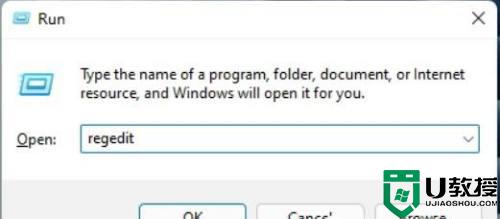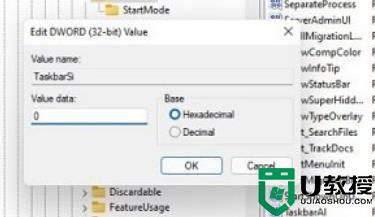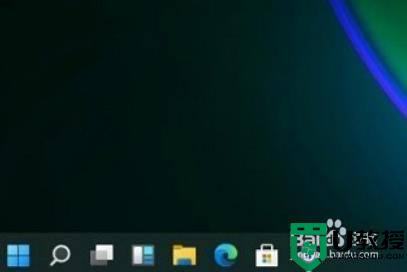win11状态栏小图标怎么设置?有win11系统用户发现状态栏的图标有点大,占用了比较大的屏幕,所以想要设置小图标,那么要从何下手呢?针对此问题,本文给大家讲述一下win11任务栏小图标设置教程。
win11状态栏小图标怎么设置?
1、首先按快捷键“win+r”打开运行,输入 regedit命令确定。
2、然后进入注册表编辑器窗口,依次展开路径:
HKEY_CURRENT_USERSoftwareMicrosoft WindowsCurrentVersionExplorerAdvanced。
并将其新建名为“TaskbarSi”DWORD值。
3、随后即可编辑“TaskbarSi”数值数据,将数字改成0确定之后就可以强制使用小图标了。
4、如果你觉得太小了,也可以将数值改成1,这样就会变成中等的图标了。
关于win11状态栏小图标怎么设置的详细内容就给大家讲述到这里了,如果你也有需要的话,那就学习上面的方法来进行设置吧。


 时间 2022-12-16 16:27:00
时间 2022-12-16 16:27:00 作者 admin
作者 admin 来源
来源